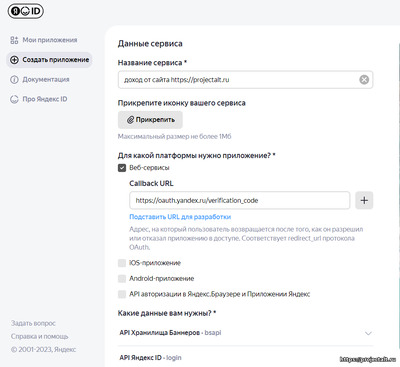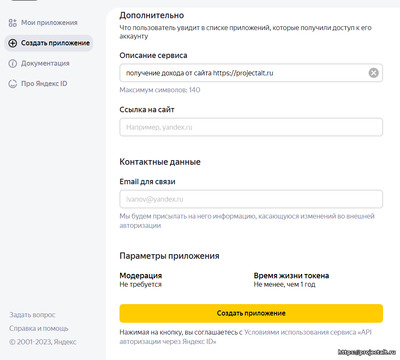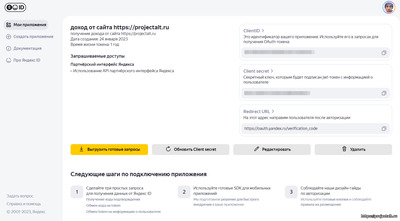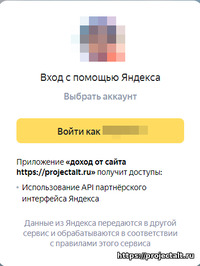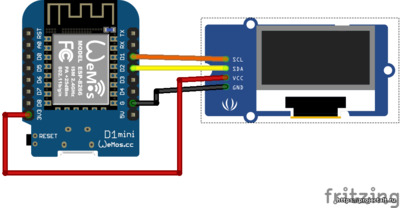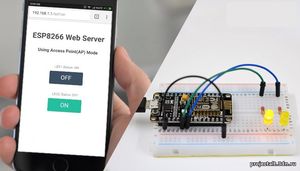Получение данных о доходе РСЯ через API на ESP8266
Если Вы зарабатываете в РСЯ (Рекламная сеть Яндекса), то наверняка озадачивались вопросом удобного способа получения информации о заработанных средствах. Разумеется, прочитать баланс на счету можно в личном кабинете (авторизовавшись). Но если вам просто хочется быстро просмотреть статистику без лишних телодвижений, типа включения компьютера, запуска браузера, перехода на сайт РСЯ и ввода учетных данных, то вам на помощь придет ESP8266.
В данной статье вы узнаете как собрать компактное устройство, которое в реальном времени будет получать статистику от РСЯ через и выводить её на oled экран.
Получаем доход от РСЯ по API
Яндекс упрощает нам получение информации о текущем доходе в РСЯ, поскольку у Рекламной сети Яндекса имеется API — можно получить подробную статистику о работе с Яндексом для последующей обработки данных, анализа доходов и т.д.
Мы воспользуемся сегодня такой возможностью что-бы сделать простое устройство, информирующее о доходах вебмастера за текущий день, вчерашний день, позавчерашний и текущий месяц в РСЯ.
Вы спросите зачем? Ну а какому вебмастеру не интересно, сколько денег он заработал сегодня? Правильно, никакому
Регистрация приложения
Для взаимодействия с API нам нужно получить токен (специальный ключ). Процедура следующая:
Авторизуемся в Яндексе, идем по ссылке «Создание приложение» — https://oauth.yandex.ru/client/new
Заполняем поля. Название: доход от сайта https://projectalt.ru (произвольно), Описание: получение дохода от сайта https://projectalt.ru (произвольно), в разделе Какие данные вам нужны? выбираем: Партнерский интерфейс Яндекса, ставим галочку — «Использование API партнерского интерфейса Яндекса«. У вас должно получиться примерно следующая картина:
Пролистываем страницу в самый низ и жмем Создать приложение
На следующей странице вам предоставят Client ID и Пароль приложения
Получение токена
Перейдите по ссылке вида https://oauth.yandex.ru/authorize?response_type=token&client_id=xxxxxxxxxxxxxxxx. Где xxxxxxxxxxxxxxxx значение вашего Client ID, полученное на предыдущем шаге. Откроется стандартное окно авторизации в сервисах Яндекс
Заходим в свой аккаунт и откроется окно с текстовым сообщением вида y0_AgAAAAAAxxxxxxxxxxxxxxxxxxxxxxxxxxxxxxxxx. Это и есть ваш токен. Запишите его где-нибудь и на этом настройки на стороне яндекса закончены
Создание устройства для получения информации о доходах в РСЯ
API РСЯ работает просто: вы посылаете специальный запрос на специальный адрес, в ответ получаете необходимые вам данные (что запросили, то вам и выслали). Ответы могут приходить в JSON и XML. Какие запросы можно посылать и как их оформлять — я не буду детально на этом останавливаться, все описано в документации к API.
Необходимые компоненты
Для создания устройства нам понадобятся следующие компоненты
- Плата на базе ESP8266(Wemos D1 mini, NodeMCU и др.)
- OLED дисплей 0.96 128х64 I2C
- Провода для соединения компонентов
- USB кабель для прошивки
И, пожалуй, понадобится еще макетная плата для тестирования и отладки.
Схема устройства
Соединяем все компоненты по схеме
Код программы
Открываем ArduinoIDE и копируем следующий код
#include <SPI.h>
#include <Wire.h>
#include <ESP8266WiFi.h>
#include <ESP8266HTTPClient.h>
#include <WiFiClientSecure.h>
#include <ArduinoJson.h>
#include <Adafruit_GFX.h> // Подключение библиотеки Adafruit_GFX
#include <Adafruit_SSD1306.h> // Подключение библиотеки Adafruit_SSD1306
#define OLED_RESET -1
#define SCL 5 // D1
#define SDA 4
#define SCREEN_WIDTH 128 // OLED дисплей ширина в пикселях
#define SCREEN_HEIGHT 64 // OLED дисплей высота в пикселях
const char* ssid = "ssid";
const char* password = "pass";
Adafruit_SSD1306 display(SCREEN_WIDTH, SCREEN_HEIGHT, &Wire, OLED_RESET);
// Соединяемся с сервером раз в 10 секунд
unsigned long lastTime = 0;
// Устанавливаем таймер на 10 секунд (10000)
unsigned long timerDelay = 10000;
void setup() {
Serial.begin(115200);
Wire.begin();
display.begin(SSD1306_SWITCHCAPVCC, 0x3C); // Указываем адрес дисплея
display.clearDisplay(); // Очищаем дисплей
display.setTextSize(1); // Устанавливаем размер шрифта
display.setTextColor(WHITE); // Цвет фона
WiFi.begin(ssid, password);
Serial.println("Connecting");
while(WiFi.status() != WL_CONNECTED) {
delay(500);
Serial.print(".");
}
Serial.println("");
Serial.print("Connected to WiFi network with IP Address: ");
Serial.println(WiFi.localIP());
Serial.println("Timer set to 10 seconds (timerDelay variable), it will take 10 seconds before publishing the first reading.");
}
void loop() {
// Send an HTTP GET request
if ((millis() - lastTime) > timerDelay) {
// Check WiFi connection status
if(WiFi.status()== WL_CONNECTED){
String serverPath = "https://partner2.yandex.ru/api/statistics2/get.json?lang=ru&pretty=1&dimension_field=date|day&period=thismonth&field=partner_wo_nds";
WiFiClientSecure client;
HTTPClient https;
client.setInsecure();
https.begin(client,serverPath);
https.addHeader("Authorization","OAuth xxxxxxxxxxxxxxxxxxxxxxxxxxx");
int httpCode = https.GET();
if (httpCode > 0) {
String response = https.getString();
//Serial.println (response);
DynamicJsonDocument doc(10000);
DeserializationError error = deserializeJson(doc, response);
if (error) {
Serial.print(F("deserializeJson() failed: "));
Serial.println(error.f_str());
return;
}
JsonObject data = doc["data"];
const char* data_periods_0_0 = data["periods"][0][0];
const char* data_periods_0_1 = data["periods"][0][1];
int data_total_rows = data["total_rows"];
float vals[data_total_rows];
int i=0;
for (JsonObject data_point : data["points"].as()) {
vals[i] = data_point["measures"][0]["partner_wo_nds"];
Serial.println(vals[i]);
i++;
}
float data_totals_2_0_partner_wo_nds = data["totals"]["2"][0]["partner_wo_nds"];
i=data_total_rows-1;
display.clearDisplay();
display.setCursor(0,0);
display.print("Total reward: ");
display.println(data_totals_2_0_partner_wo_nds);
display.print("2 days ago: ");
display.println(vals[i-2]);
display.print("Yesterday: ");
display.println(vals[i-1]);
display.print("Today: ");
display.println(vals[i]);
display.display();
Serial.println(data_totals_2_0_partner_wo_nds);
Serial.print("Вознаграждение позавчера: ");
Serial.println(vals[i-2]);
Serial.print("Вознаграждение вчера: ");
Serial.println(vals[i-1]);
Serial.print("Вознаграждение сегодня: ");
Serial.println(vals[i]);
const char* result = doc["result"]; // "ok"
} else{
Serial.println("http.GET() == 0");
}
https.end(); //Close connection
}
else {
Serial.println("WiFi Disconnected");
}
lastTime = millis();
}
}
Делать полный разбор кода особого смысла нет. Остановлюсь лишь на некоторых моментах
Так как обращение к API Яндекса происходит по защищенному https протоколу, то стандартная библиотека WiFiClient нам не подойдет. Так как она не умеет работать с такими данными. Поэтом будем использовать её модифицированную версию WiFiClientSecure
#include <WiFiClientSecure.h>
Здесь как всегда меняем учетные данные для подключения к Wifi на свои
const char* ssid = "ssid";
const char* password = "pass";
Если изображение на дисплее отсутсвует или появляются артефакты, то пробуем изменить адрес 0x3C на 0x3D
display.begin(SSD1306_SWITCHCAPVCC, 0x3C); // Указываем адрес дисплея
Здесь формируется строка для запроса к API Яндекса
String serverPath = "https://partner2.yandex.ru/api/statistics2/get.json?lang=ru&pretty=1&dimension_field=date|day&period=thismonth&field=partner_wo_nds";
значение всех параметров вы можете узнать в документации к API. В данном же случаем мы указываем, что get.json - хотим получить результат в виде json. lang=ru - на русском языке. pretty=1 - в форматированном виде. dimension_field=date|day - с сортировкой по дате. period=thismonth - за текущий месяц. field=partner_wo_nds" - поле с доходом за выбранный период
Далее подставляем вместо xxxxxxxxxxxxxxxxxxxxxxxxxxx код токена полученный на предыдущем шаге
https.addHeader("Authorization","OAuth xxxxxxxxxxxxxxxxxxxxxxxxxxx");
В следующем коде идет разбор полученного JSON, запись данных в массив vals[] и вывод результатов на экран
JsonObject data = doc["data"];
const char* data_periods_0_0 = data["periods"][0][0];
const char* data_periods_0_1 = data["periods"][0][1];
int data_total_rows = data["total_rows"]; // 22
float vals[data_total_rows];
int i=0;
for (JsonObject data_point : data["points"].as()) {
vals[i] = data_point["measures"][0]["partner_wo_nds"];
Serial.println(vals[i]);
i++;
}
float data_totals_2_0_partner_wo_nds = data["totals"]["2"][0]["partner_wo_nds"];
i=data_total_rows-1;
display.clearDisplay();
display.setCursor(0,0);
display.print("Total reward: ");
display.println(data_totals_2_0_partner_wo_nds);
display.print("2 days ago: ");
display.println(vals[i-2]);
display.print("Yesterday: ");
display.println(vals[i-1]);
display.print("Today: ");
display.println(vals[i]);
display.display();
Serial.println(data_totals_2_0_partner_wo_nds);
Serial.print("Вознаграждение позавчера: ");
Serial.println(vals[i-2]);
Serial.print("Вознаграждение вчера: ");
Serial.println(vals[i-1]);
Serial.print("Вознаграждение сегодня: ");
Serial.println(vals[i]);
В массиве vals[] хранятся данные о ежедневных выплатах за текущий месяц. Так как адресация в массиве начинается с 0, то из значения интересующего вас числа нужно вычесть 1. То есть если вам нужа информация, например, о размере выплат за 3 число текущего месяца, то она хранится в ячейке 2. И получить его можно обратившись к массиву по адресу vals[2]
Результат работы
Результат работы программы вы можете увидеть на скриншоте ниже
Разумеется это всего лишь прототип для демонстрации работы и о какой либо оптимизации и красоте говорить не приходится. Но как основа для будущих более сложных проектов подойдет как нельзя кстати.
Например вот так реализован данный код в моем старом проекте Монитор параметров ПК + Метеостанция.